Paramêtres à modifier
- Pierre Sevet
- 27 août 2022
- 2 min de lecture
Dernière mise à jour : 27 nov. 2022
Déplacement automatique du curseur aprés appuis sur la touche Entrée
Par défaut, l'appui sur la touche Entrée déplace le curseur vers la cellule située au dessous.
Pour désactiver ce déplacement automatique :
Menu Fichier puis Options
Dans la rubrique "Options avancées", décocher l'option "Déplacer la sélection aprés validation" et cliquer sur Ok (ou, éventuellement, indiquer le sens du déplacement) :

Création d'une raccourci pour la saisie de phrases longues
On peut être souvent amené à saisir les mêmes phrases ou mots dans un tableau Excel. Pour éviter ce type de saisie, on peut créer des raccourcis de saisie :
Menu Fichier puis Options
Dans la rubrique Vérifications, cliquer sur le bouton "Options de correction automatique" :

La fenêtre suivante s'affiche. Elle permet, de base, de se créer une liste de corrections de fautes de frappes :

Mais elle peut aussi servir à créer des raccourcis de phrases que l'on peut être amené à saisir souvent (par exemple, "Nom du fournisseur"). Il suffit alors de renseigner la case "Remplacer" par le raccourci voulue (par exemple, "nf") et la case "Par" par la phrase "Nom du fournisseur" puis de cliquer sur "Ajouter" et les boutons Ok qui s'affichent (pour retourner sur la feuille Excel).
Dorénavant, il suffira de taper nf et la touche Espace pour que la phrase "Nom du fournissseur" s'affiche.
Créer une liste personnalisée
Excel offre la possibilité de remplir automatiquement un champ de cellules en tapant, par exemple, un mois dans une cellule (habituellement Janvier) et de sélectionner un champ de cellules pour remplir les cellules de ce champ avec les autres mois de l'année. On peut utiliser cette fonctionnalité pour créer d'autres listes.
Nous devons saisir souvent la liste suivante :

Pour faciliter la saisie, il suffit d'ajouter cette liste aux listes existantes :
Menu Fichier, Options, Options avancées
Dans la rubrique "Générales", cliquer sur le bouton "Modifier les listes personnalisées" :

A partir de la fenêtre ci-dessous, on peut
1) Saisir à la main la liste dans la case "entrées de la la liste" (NB: le copier/coller ne fonctionne pas dans cette case) et l'enregistrer en cliquant sur "Ajouter"
ou
2) Sélectionner la liste dans la feuille Excel, puis Menu Fichier / Options / Options avancées, bouton "Modifier les listes personnalisées" et cliquer sur le bouton "Importer", puis cliquer
sur Ok :

Dorénavant, il suffira de taper le 1er mot de la liste et d'utiliser la poignée de recopie d'Excel pour remplir les cellules vers le bas :
1ère étape :
On note au passage que Excel nous indique la dernière valeur qui sera recopiée (ici "SA") :

Résultat final :
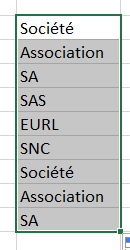
Enregistrer ses paramêtres personnalisés de TCD (Office 365) :
Lorsqu'on met en forme ses TCD toujours avec les mêmes paramêtres, il peut être pratique de les enregistrer une fois pour toutes.
Office 365, offre cette possibilité :
Créer son TCD, comme d'habitude
Menu Fichier / Options / Données
Bouton "Modifier la disposition par défaut"
Sélectionner le TCD puis bouton Importer
Dorénavant, les TCD suivants auront tous les mêmes paramêtres.
Ouvrir une feuille Excel vierge au démarrage d'Excel
Menu Fichier / Options
Dans la rubrique "Générales", tout en bas, décocher l'option "Afficher l'écran de démarrage au lancement de cette application" :





Commentaires